饥荒联机版汉化补丁使用教程:
1、首先打开steam,首先左键点击饥荒,然后选择属性,如图所示:
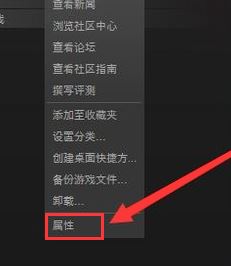
2、进入属性,第一栏有很多的功能,找到语言点击进入,如图所示:
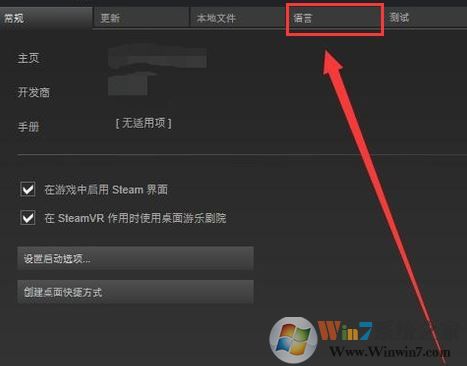
3、在语言一栏中默认选择的是english 英文,点击英文下拉菜单,最后会出现很多种语言,我们往下翻,找到简体中文点击即可,如图:
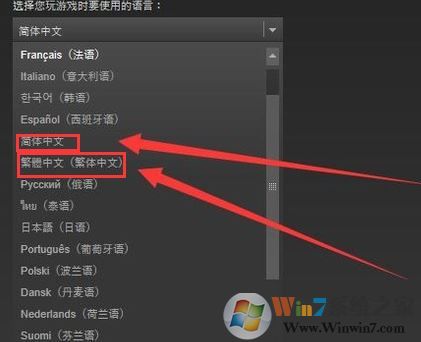
通过上述步骤进行操作设置之后,再次进入饥荒,发现文字已经变成中文啦~大家可以进游戏体验中文!
注:如果还没有变化,那可能是steam卡住,退出重复以上步骤即可
以上便是winwin7小编给大家分享介绍的关于饥荒联机版汉化补丁使用教程,大家快去试试吧!
相关文章:
饥荒人物mod怎么用?饥荒人物补丁使用教程
饥荒海难代码怎么用?饥荒海难代码大全